Windows 10 Fall CreatorsUpdateでWi-Fiが切断される問題を修正
多くのユーザーから、にアップグレードした後もワイヤレス接続が切断され続けるという苦情が定期的に寄せられています。 Windows 10 Fall Creators Update. この問題の影響を受けている場合に試すことができる簡単な回避策を次に示します。
実際、この問題は多くの要因またはそれらのいくつかによって同時に引き起こされる可能性があります。 互換性のないドライバ、アップグレード後のハードウェア設定の誤り、またはOSのバグの可能性があります。
ただし、多くのユーザーにとっては、Microsoft Wi-Fi Direct VirtualAdapterデバイスの問題のようです。
回避策として、WindowsUpdateパッチで永続的なソリューションがリリースされるまで無効にしてみてください。
この問題の原因は、一部のWi-Fiネットワークアダプターが、MicrosoftWi-Fiダイレクト仮想アダプタードライバーの最新の実装と互換性がないことです。 このドライバーを無効にすることの欠点は、次のことができないことです。 Wi-Fiホットスポットを作成する これ以上、ShareItなどのアプリを使用してください。 これが問題にならない場合は、安全に続行してください。
Windows 10 Fall CreatorsUpdateのWi-Fiの問題を修正します
Wi-Fi切断の問題を修正するには、 以下をせよ。
- 押す 勝つ + NS キーボードのキーを合わせて、[デバイスマネージャー]をクリックします。

ヒント:できます Windows10のWin + Xメニューをカスタマイズする.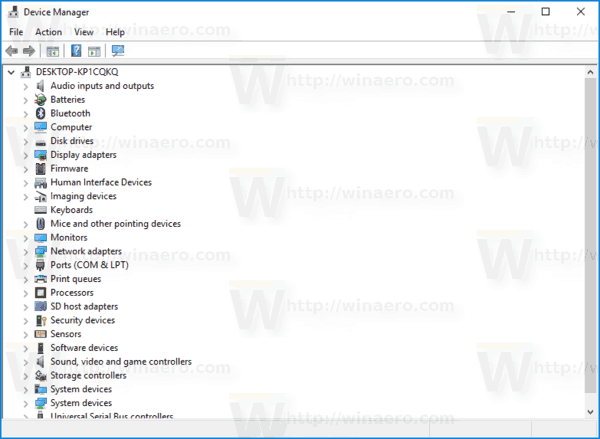
- クリックしてください 意見 メニューバーのメニューを選択し、 非表示のデバイスを表示する.
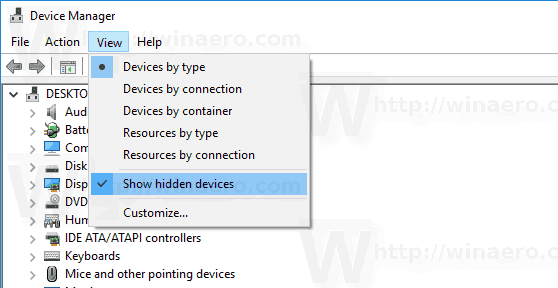
- デバイスツリーで、 ネットワークアダプタ.
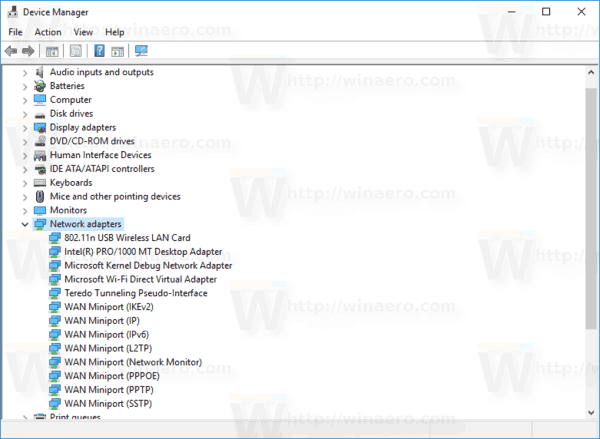
- デバイスを右クリックします MicrosoftWi-Fiダイレクト仮想アダプター、を選択します 無効にする コンテキストメニューから。
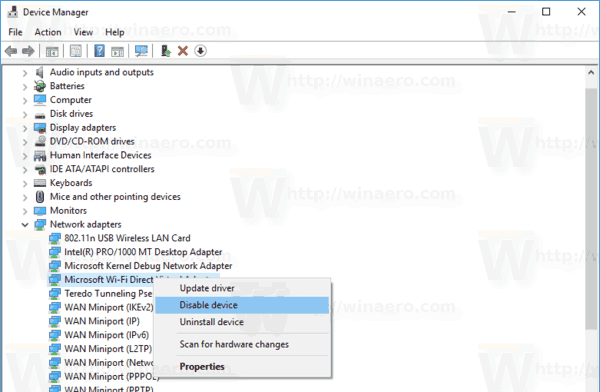
- Windows10を再起動します.
それでおしまい。 コメントで、この解決策が役に立ったかどうかを教えてください。


